移动面
【移动面】使用移动面命令可移动一组面,并自动调整相邻的圆角面。您可以使用线性或角度变换方法来移动选定面。移动面是有用的设计工具,在设计过程中使得设计更改更加简单。此命令在下游应用模块(像刀具、加工和仿真)中也同样有用,其中不用考虑特征历史记录并且无需向原来的设计工程师发送模型,即可直接更改模型。 可以使用移动面命令的一些情况:
1. 将一组面重新定位到不同位置以满足设计意图。 2. 更改无历史记录的钣金部件的折弯角。 3. 绕给定的轴和绕点旋转一个面或一组面。例如,更改键槽的角度位置。 4. 将整个实体的方位更改为不同的方位,而不考虑其历史记录。 1、操作界面及功能介绍: 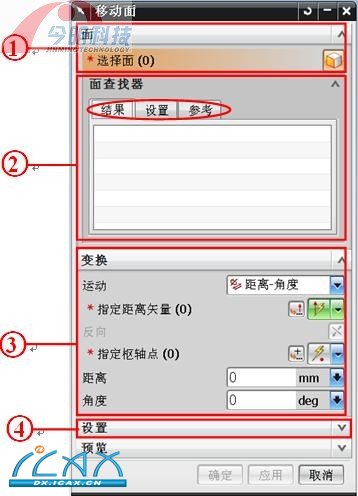 〖图12-01〗 ① 面:选择面——用于选择要移动的一个或多个面。 ② 面查找器:允许您根据面的几何形状与选定面的比较结果来选择面。 A.结果:列出建议的面。当您将光标移到列表中的选项上时,相应的面会在图形窗口中高亮显示。选中选项复选框来选择高亮显示的面。 B.设置:列出您可以用来选择相关面的几何条件。如果选择一个几何条件,则结果选项卡 将列出选中的面。 a) 使用面查找器(默认情况下已选中) b) 选择共轴 c) 选择相切 d) 选择共面 e) 选择共面轴 f) 选择等半径 g) 选择对称 C.引用:列出您可以参考的坐标系: a) 绝对 - 工作部件 b) 绝对 - 显示部件 c) WCS - 工作部件 d) WCS - 显示部件 e) 新 CSYS:如果选择新 CSYS,则指定 CSYS 选项可用 ③ 变换: A.运动:为选定要移动的面提供线性和角度变换方法。可用的方法有: a) 距离-角度:允许您定义变换,该变换可以是单一线性变换、单一角度变换或这两者的组合。 b) 距离 :您可以用沿矢量的距离定义变换。 c) 角度 :允许您以绕轴的旋转角度来定义变换。 d) 点之间的距离:您可以用原点和测量点之间沿轴的距离定义变换。 e) 径向距离:允许您通过在测量点和轴之间的距离(垂直于轴而测量)来定义变换。 f) 点到点:允许您定义两点之间(从一个点到另一个点)的变换。 g) 根据三点旋转:允许您通过绕轴的旋转定义变换,其中角度在三点之间测量。 h) 将轴与矢量对齐:允许您通过绕枢轴点旋转轴来定义变换,从而使轴与参考矢量平行。 i) CSYS 到 CSYS:许您定义两个坐标系之间(从一个坐标系到另一个)的变换 j) 动态 :允许您同时使用线性和角度方法定义变换。仅在使用无历史记录模式时可用。 2、熟练基本操作: 步骤一:打开目录://CH12\Part_CH12\ CH12_01.prt并进入建模环境。 在同步建模工具条上,单击移动面或选择插入→同步建模→移动面。在移动面对话框中,选择面在面组中处于活动状态。 步骤二:选择要移动的一个或多个面。默认运动方法设置为距离-角度,所以 OrientXpress 工具同时显示轴和平面如下〖图12-02〗。  〖图12-02〗 步骤三:在面查找器组中的“结果”页上,选中相切复选框。 按下图〖图12-03〗所示选择所有要移动的与选定面相切的面,其他结果选项变为可用。  〖图12-03〗 步骤四:选中共轴复选框以选择其他相关的面。如下〖图12-04〗。  〖图12-04〗 步骤五:在变换组中,将运动方法设置为距离。Orient Xpress 工具变为只显示轴如〖图12-05〗。  〖图12-05〗 步骤六:选择如下图〖图12-06〗所示的方向。  〖图12-06〗 步骤七:将方向手柄(绿色箭头)拖到要移动面的终止点上〖图12-07〗。或者,在距离框中键入值。  〖图12-07〗 步骤八:单击确定或应用来移动选定的面,结果如下图〖图12-08〗。  〖图12-08〗 3、附练习及结果文件: 练习文件://CH12\Part_CH12\ CH12_01.prt(同步建模.rar)。 〖练习要求〗:重复上面的操作步骤,并试着变换各种条件,理解移动面构建的条件及过程。 |